Ajouter et gérer des bannières d’informations dans Azure Devops
Azure DevOps Services | Azure DevOps Server 2022 | Azure DevOps Server 2019
Utilisez des bannières d’informations pour communiquer rapidement et efficacement avec vos utilisateurs Azure DevOps. Avertir les utilisateurs des modifications ou événements à venir sans envoyer d’e-mails de masse.
Spécifiez l’un des trois types de bannières : erreur, informations ou avertissement. Seule la dernière bannière ajoutée ou mise à jour s’affiche à la fois. Les bannières restent en vigueur jusqu’à leur date d’expiration.
L’image suivante montre un message d’informations. Les utilisateurs peuvent annuler le message en sélectionnant Fermer ![]() .
.

Nous limitons les bannières à 30 mots par ordre de priorité par niveau. Par conséquent, si vous publiez un message d’avertissement et un message d’informations, le message d’informations s’affiche uniquement une fois que l’utilisateur se ferme ou que vous supprimez le message d’avertissement.
Prérequis
- Autorisations : pour ajouter ou gérer des bannières, soyez membre du groupe de sécurité Administrateurs de regroupement de projets. Pour être ajouté, consultez Modifier les autorisations au niveau de l’organisation ou du regroupement.
- Niveaux d’accès :
- Installez l’extension de la Place de marché des paramètres de bannière. Pour plus d’informations, consultez Installer l’extension GPU.
- Installez l’extension AZURE DevOps CLI.
- Connectez-vous à Azure DevOps à l’aide de
az login. - Pour les exemples figurant dans cet article, définissez l’organisation par défaut à l’aide de
az devops configure --defaults organization=YourOrganizationURL.
- Connectez-vous à Azure DevOps à l’aide de
- Autorisations : pour ajouter ou gérer des bannières, soyez membre du groupe de sécurité Administrateurs de regroupement de projets. Pour être ajouté, consultez Modifier les autorisations au niveau de l’organisation ou du regroupement.
- Niveaux d’accès :
- Installez l’extension De la Place de marché Des bannières sur la collection de projets dans laquelle vous souhaitez gérer les bannières. Pour plus d’informations, consultez Installer des extensions pour les serveurs locaux.
Gérer les bannières à l’aide de l’extension Paramètres de bannière
L’extension Paramètres de bannière fournit un volet paramètres sous Paramètres de l’organisation pour ajouter et gérer des bannières à l’échelle du site. L’extension prend en charge les fonctionnalités suivantes :
L’extension Paramètres de bannière fournit un volet paramètres sous Paramètres de collection pour ajouter et gérer des bannières à l’échelle du site. L’extension prend en charge les fonctionnalités suivantes :
- Afficher des bannières sur n’importe quelle page dans Azure DevOps
- Choisissez entre trois niveaux de messages : Informations, Avertissement et Erreur
- Choisir une date d’expiration pour un message
- Inclure des liens hypertexte dans des bannières à l’aide de la syntaxe Markdown
Ouvrir les paramètres de l’organisation
Pour ajouter ou supprimer une bannière, ouvrez les paramètres de l’organisation, faites défiler jusqu’à la section Extensions , puis choisissez Bannière.
Les paramètres de l’organisation configurent les ressources pour tous les projets respectivement pour l’ensemble de l’organisation. Pour obtenir une vue d’ensemble de tous les paramètres de l’organisation, consultez le rôle d’administrateur de collection de projets et la gestion des collections de projets.
Choisissez le
 logo Azure DevOps pour ouvrir Projets, puis choisissez Paramètres de l’organisation.
logo Azure DevOps pour ouvrir Projets, puis choisissez Paramètres de l’organisation.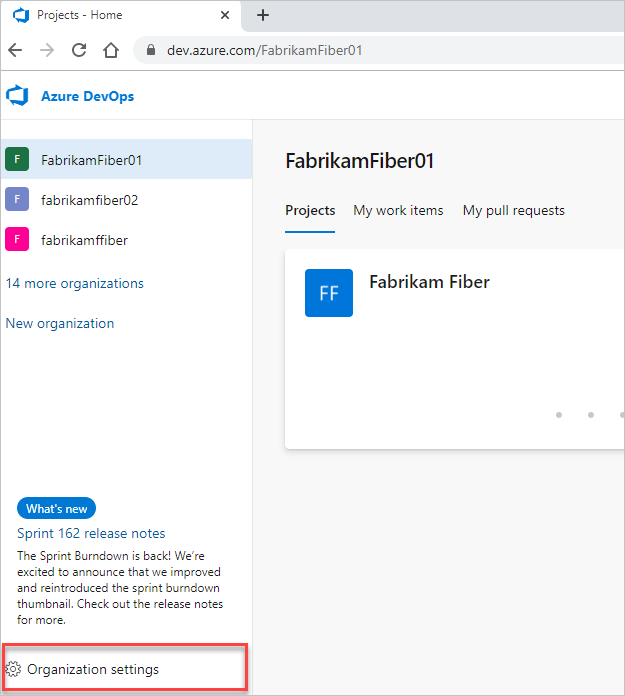
Ouvrir les paramètres d’administration
Pour ajouter ou supprimer une bannière, ouvrez les paramètres d’administration, faites défiler vers le bas jusqu’à la section Extensions , puis choisissez Bannière.
Les paramètres d’administration configurent les ressources pour tous les projets d’une collection de projets. Pour obtenir une vue d’ensemble de tous les paramètres de collection, consultez le rôle d’administrateur de collection de projets et la gestion des collections de projets.
Choisissez le
 logo Azure DevOps pour ouvrir collections, puis choisissez Paramètres d’administration.
logo Azure DevOps pour ouvrir collections, puis choisissez Paramètres d’administration.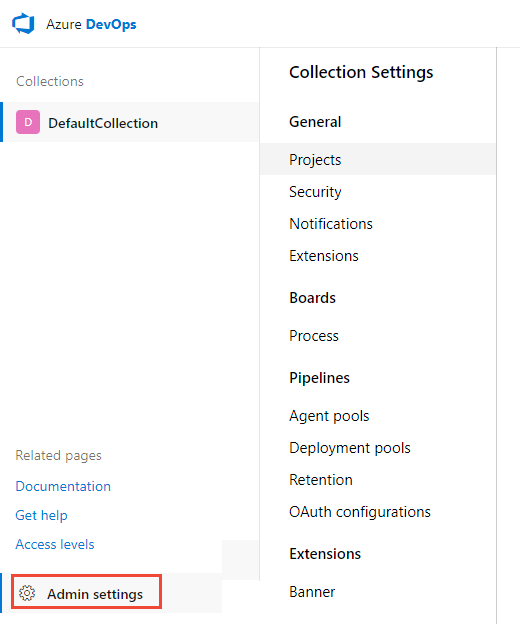
Ajouter et gérer des bannières
Si aucune bannière n’est définie, sélectionnez Créer une nouvelle bannière. Sinon, sélectionnez Modifier plus pour la bannière et passez à l’étape 3.


Entrez le texte de la bannière dans la zone de texte. Sélectionnez Modifier davantage pour modifier le niveau du message et définir la date d’expiration.

 Enregistrez les changements apportés.
Enregistrez les changements apportés.(Facultatif) Supprimez toutes les bannières ou sélectionnez l’icône corbeille pour supprimer une bannière spécifique.